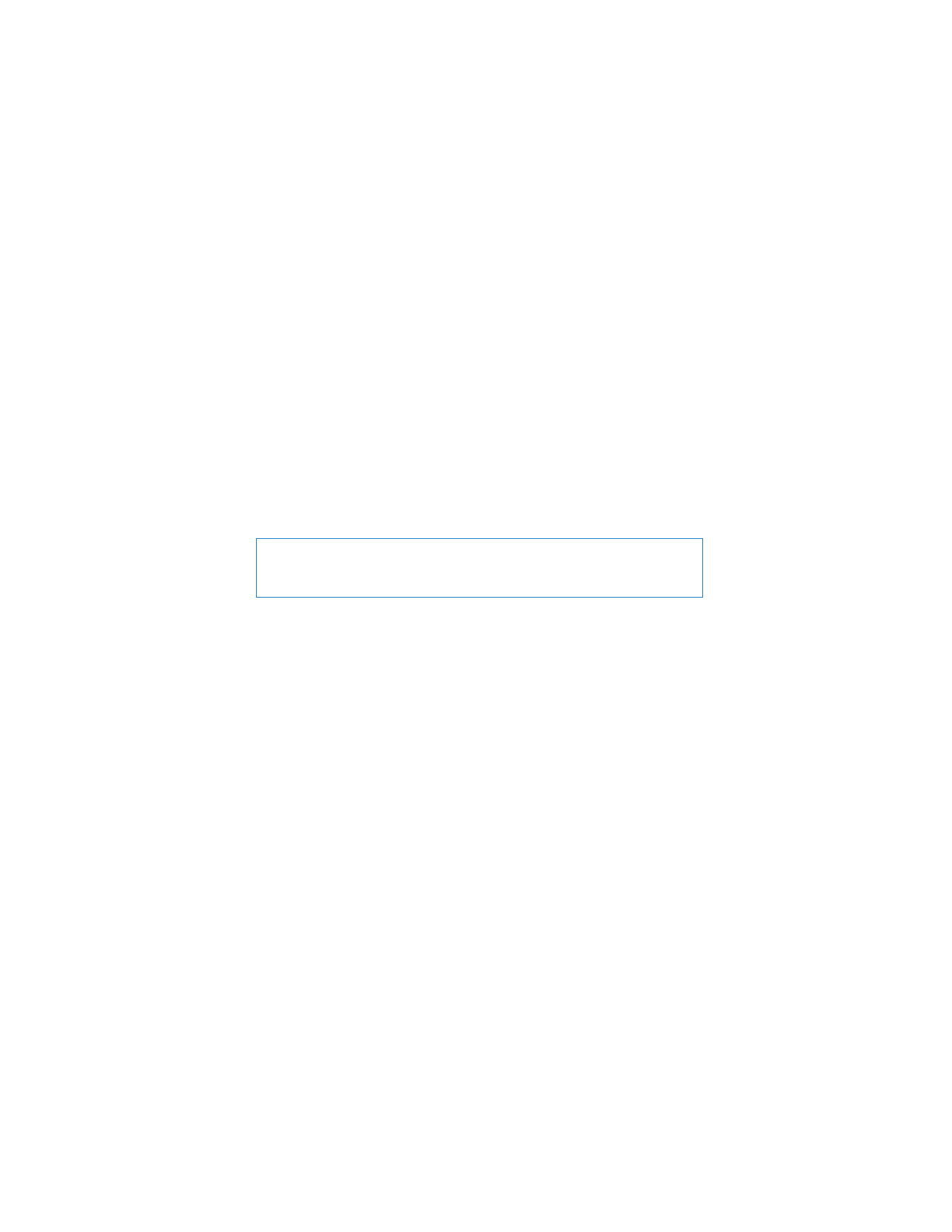
Reemplazo de la unidad de disco rígido
Puede instalar un disco rígido diferente en su MacBook. Una vez abierta la parte infe-
rior del MacBook, la unidad de disco rígido se encuentra junto a la batería integrada.
El nuevo disco debe ser una unidad de 2,5 pulgadas con un conector Serial ATA (SATA).
Para reemplazar la unidad de disco rígido del MacBook:
1
Apague el MacBook. Desconecte el adaptador de corriente, el cable Ethernet, los cables
USB, el bloqueo de seguridad y cualquier otro cable conectado al MacBook para evitar
daños al ordenador.
2
Dé la vuelta al MacBook y extraiga los ocho (8) tornillos que aseguran la carcasa
inferior. Levante la carcasa por el lado de la bisagra y déjela a un lado.
ADVERTENCIA:
Es posible que los componentes internos del MacBook estén calientes.
Si ha estado utilizando el MacBook, espere 10 minutos después de apagarlo para que
los componentes internos se enfríen.
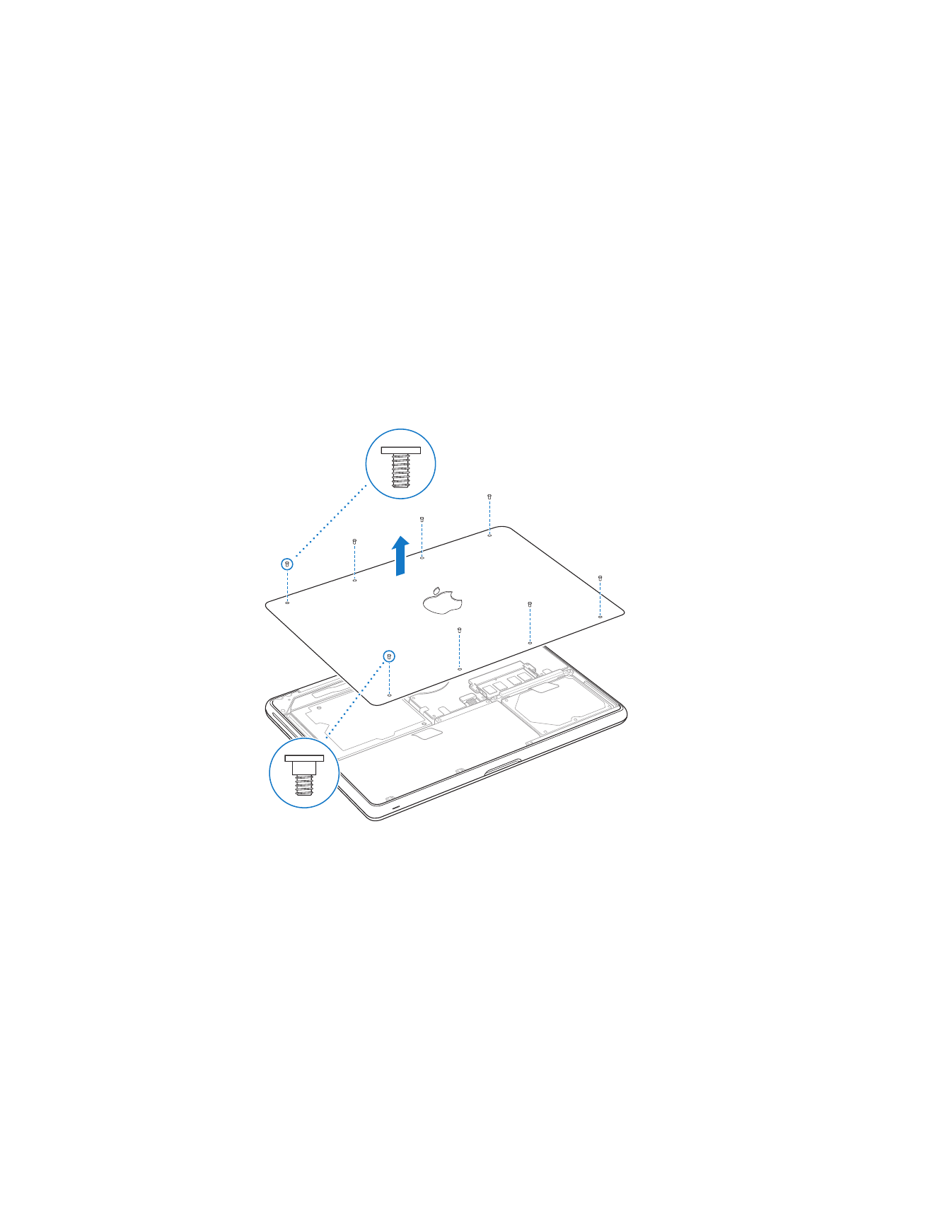
38
Capítulo 3
Mejore su MacBook
Importante:
Los tornillos del borde frontal son distintos de los del borde posterior.
Sepárelos y deposítelos en un lugar seguro.
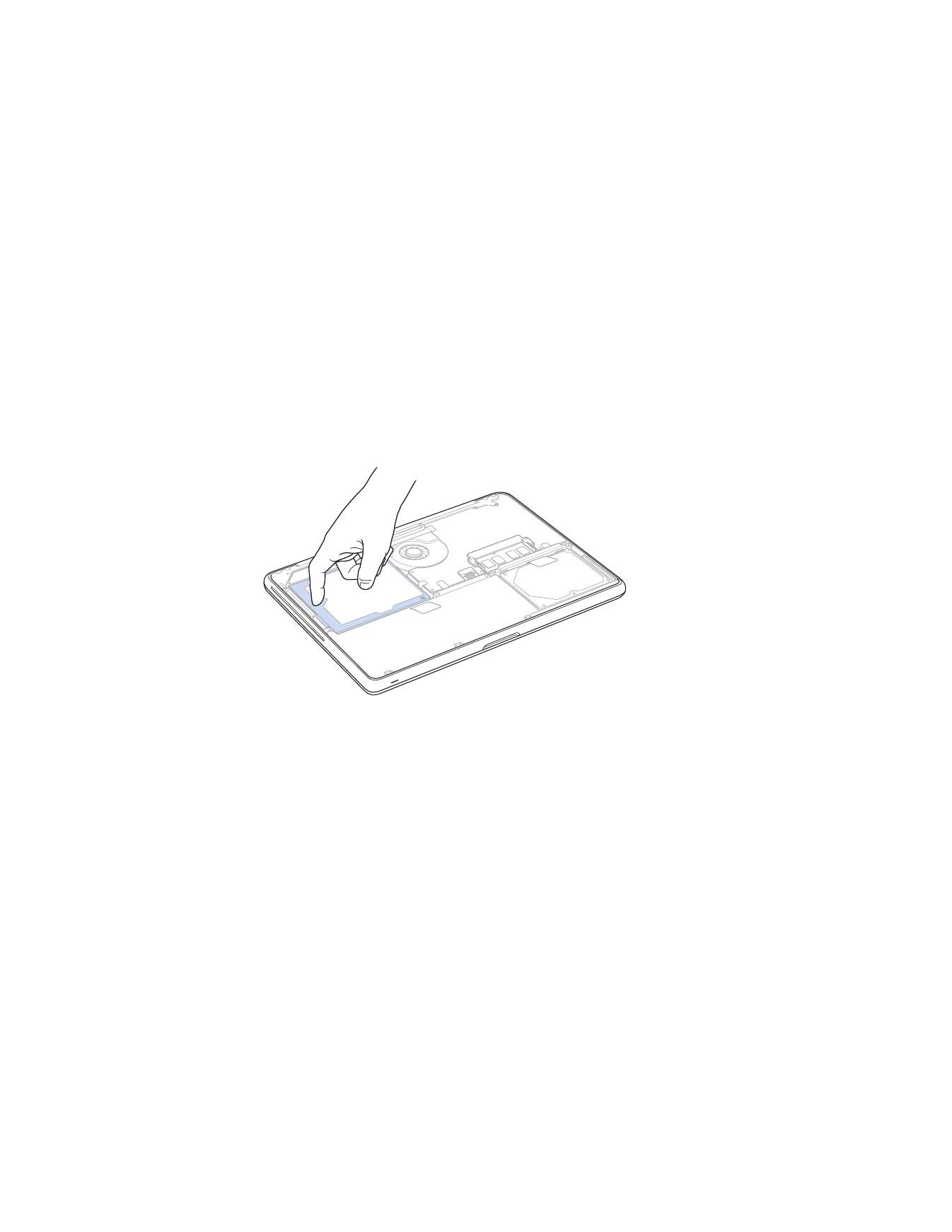
Capítulo 3
Mejore su MacBook
39
Importante:
Al retirar la carcasa inferior dejará expuestos componentes internos
delicados. Evite tocar cualquier elemento ajeno al propio montaje del disco rígido.
3
Toque una superficie metálica del interior del ordenador para descargar la electricidad
estática que haya acumulada en su cuerpo.
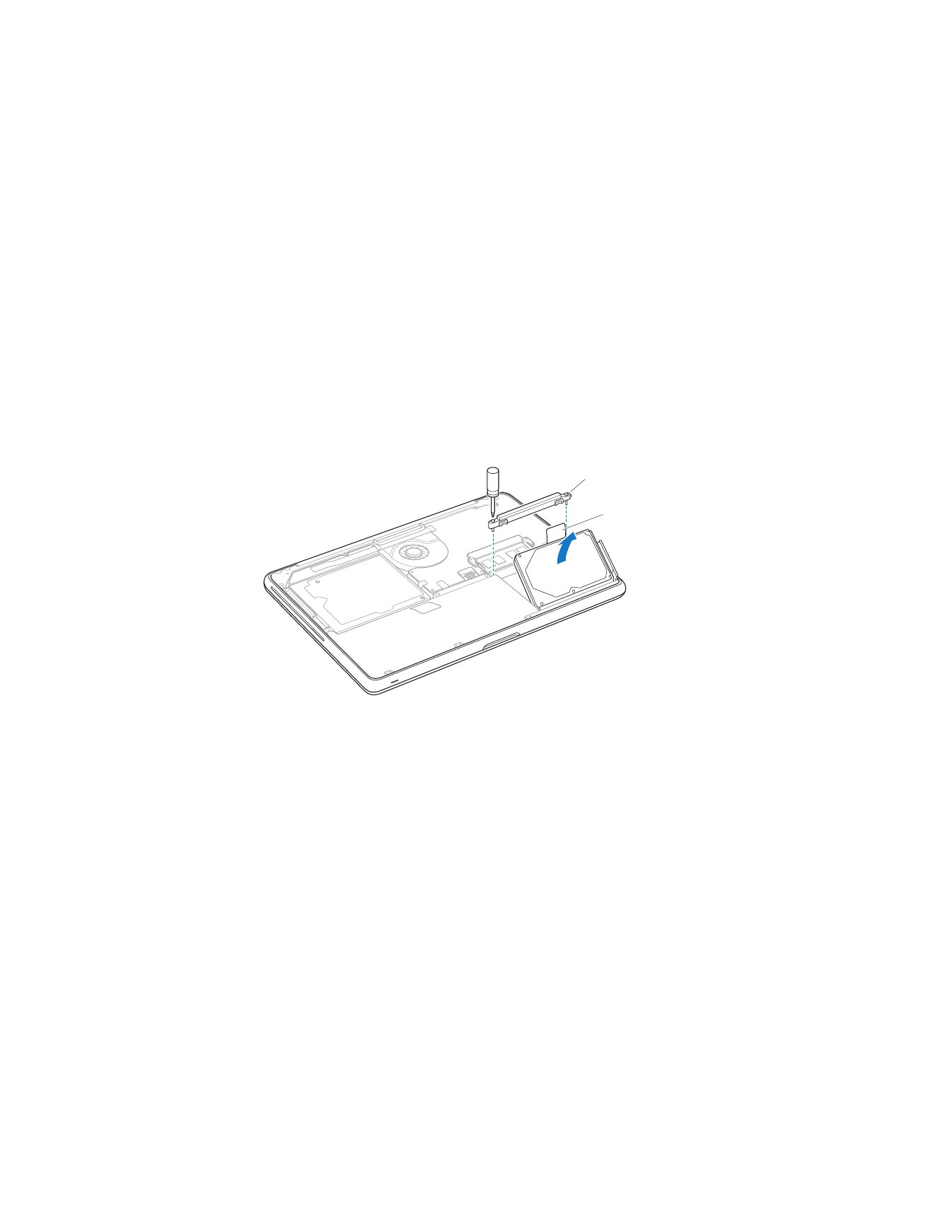
40
Capítulo 3
Mejore su MacBook
4
Localice la abrazadera en la parte superior de la unidad. Utilice un destornillador
de estrella para aflojar los dos tornillos que mantienen fija la abrazadera. Deposítela
en un lugar seguro.
5
Tire suavemente de la lengüeta de extracción para extraer la unidad del compartimento.
Soporte
Lengüeta de
extracción
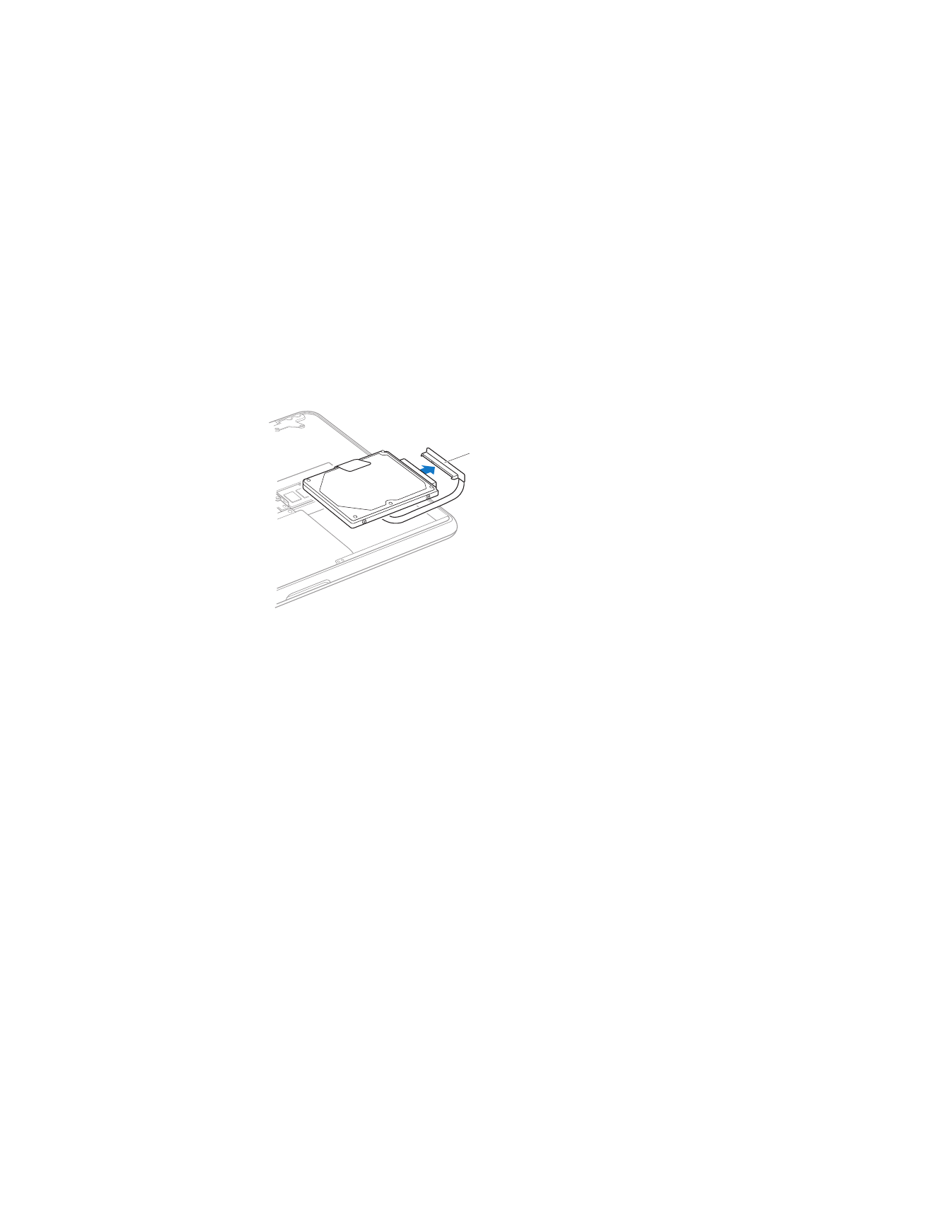
Capítulo 3
Mejore su MacBook
41
6
Sostenga la unidad por los lados y extraiga con cuidado el conector en el lado derecho.
Este conector está unido a un cable que permanece en el compartimento de la unidad
de disco rígido.
Conector
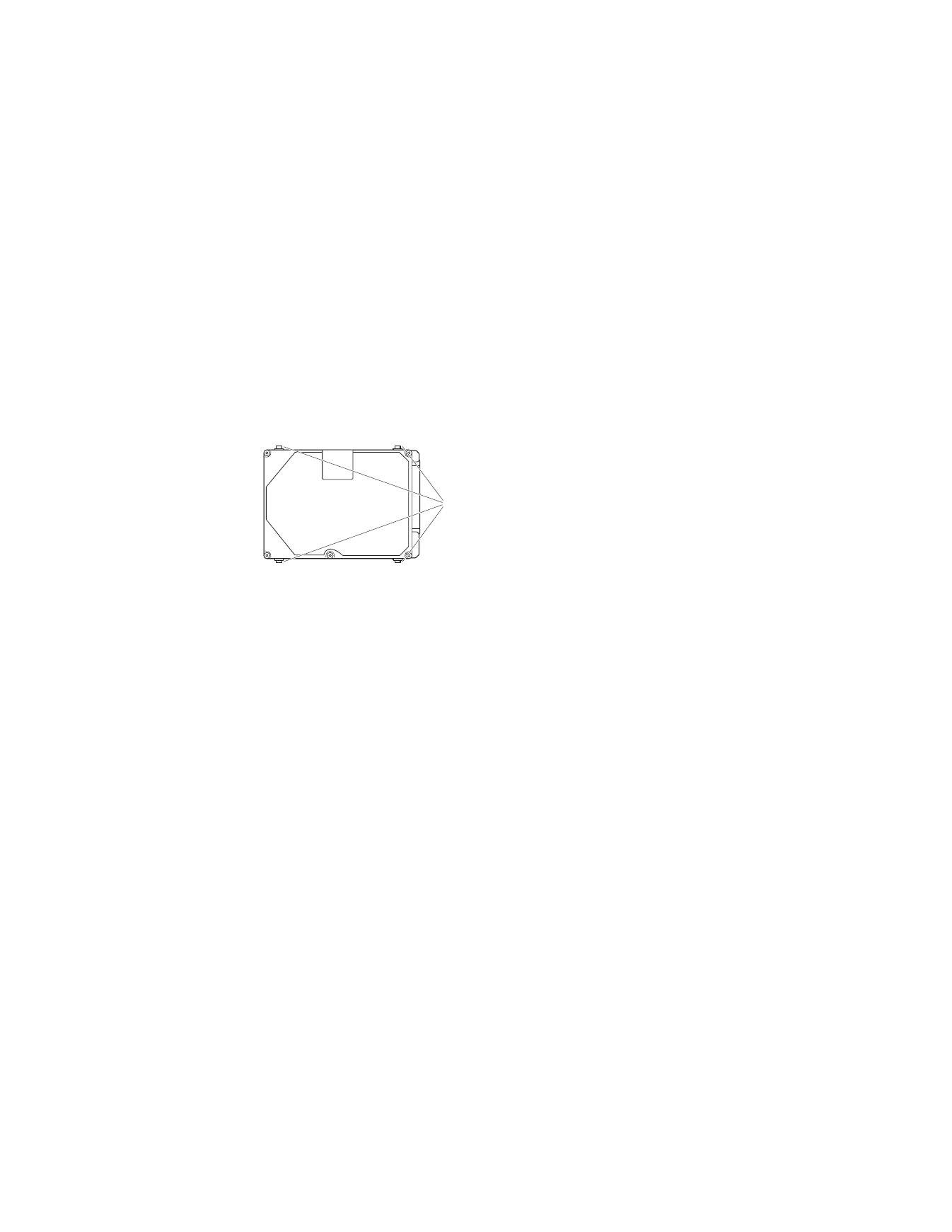
42
Capítulo 3
Mejore su MacBook
Importante:
A los lados de la unidad de disco hay cuatro (4) tornillos de montaje. Si el
nuevo disco no incluye estos tornillos, extraiga los de la unidad antigua y móntelos en
la nueva antes de instalarla.
7
Inserte el conector en el lado derecho de la unidad nueva.
Tornillos de montaje
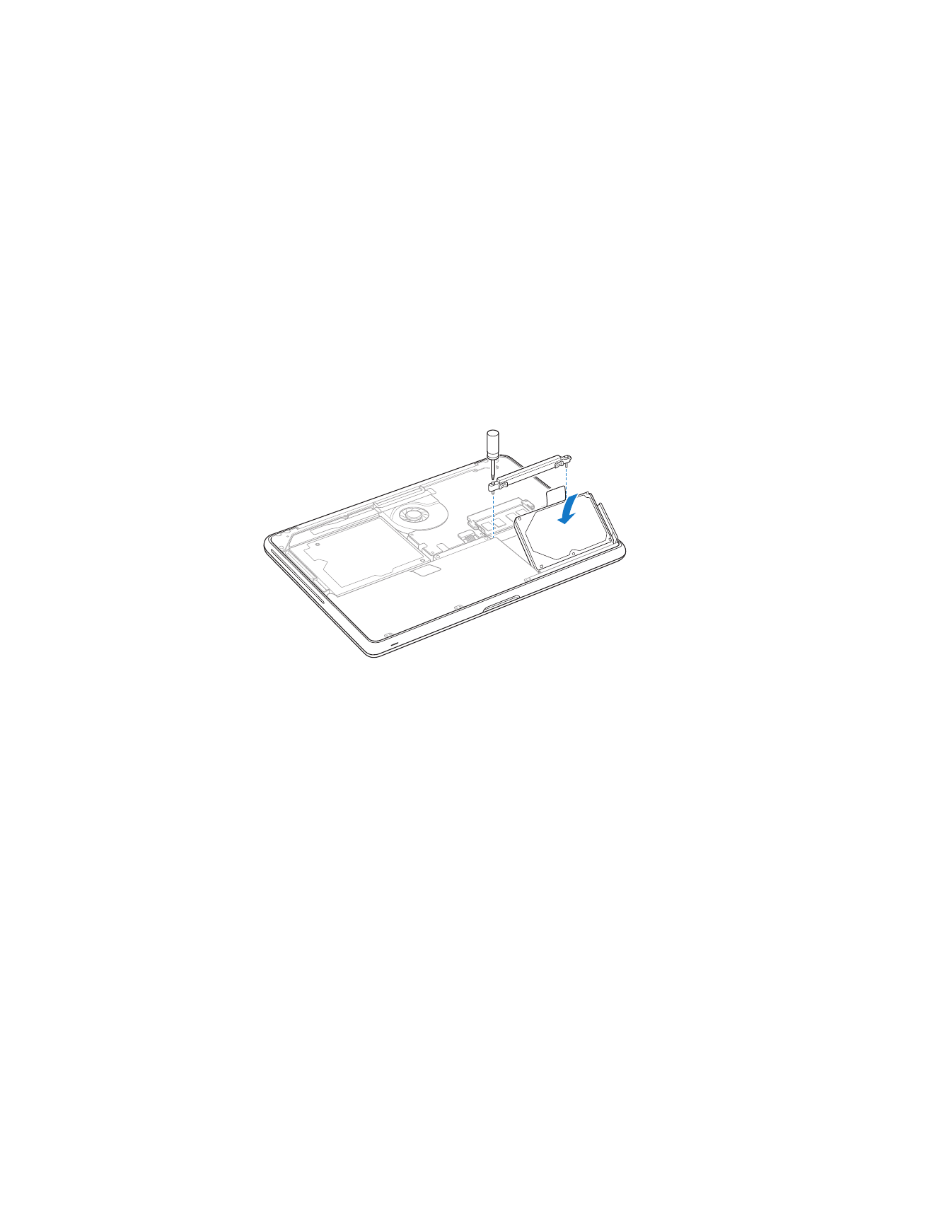
Capítulo 3
Mejore su MacBook
43
8
Inserte la unidad inclinada, asegurándose de que los tornillos de montaje se asientan
de forma correcta.
9
Devuelva a su sitio la abrazadera y apriete ambos tornillos.
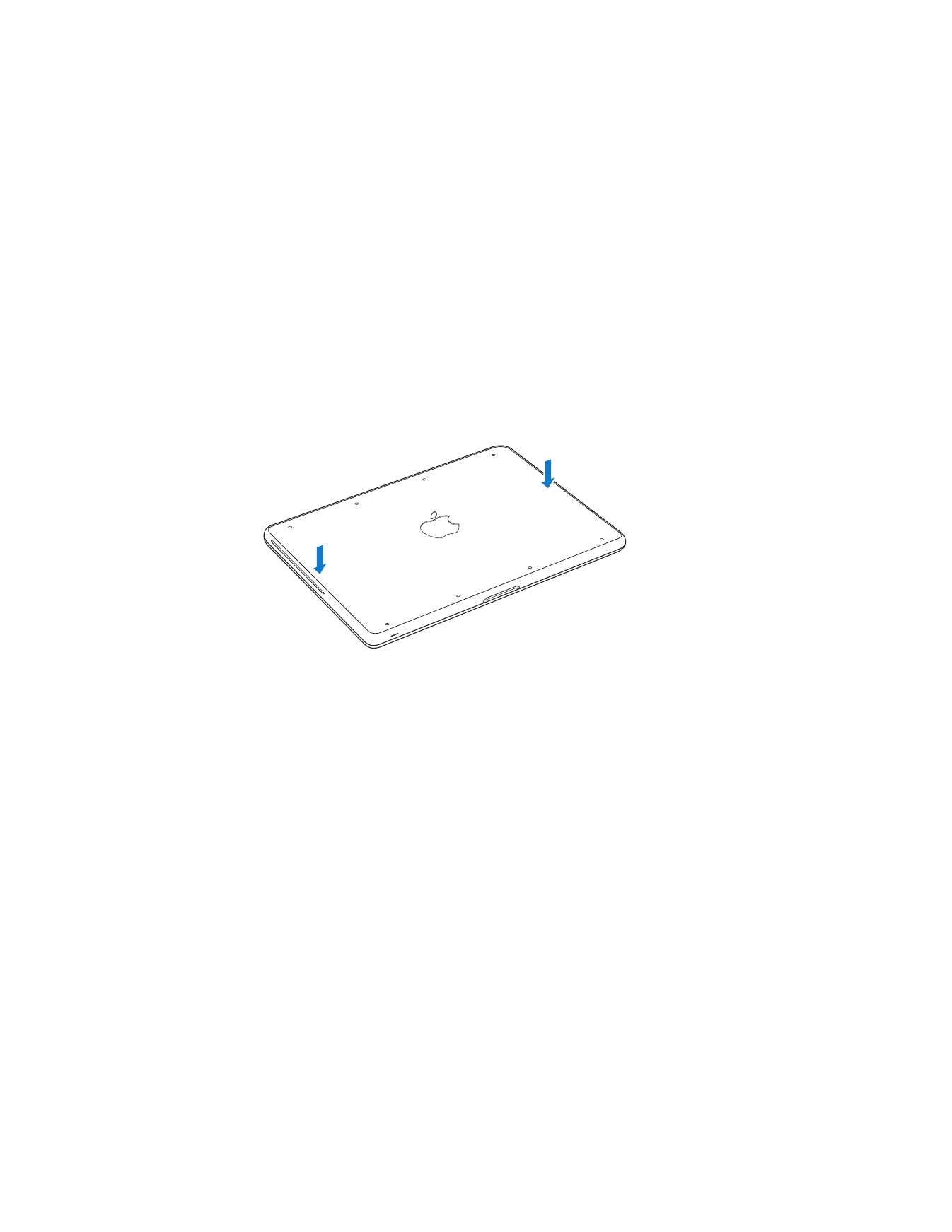
44
Capítulo 3
Mejore su MacBook
10
Vuelva a colocar la carcasa inferior. Sujete la carcasa por la parte central de cada lado
y presione hacia abajo, primero con un pulgar y luego con el otro, para bloquear los
cierres interiores.
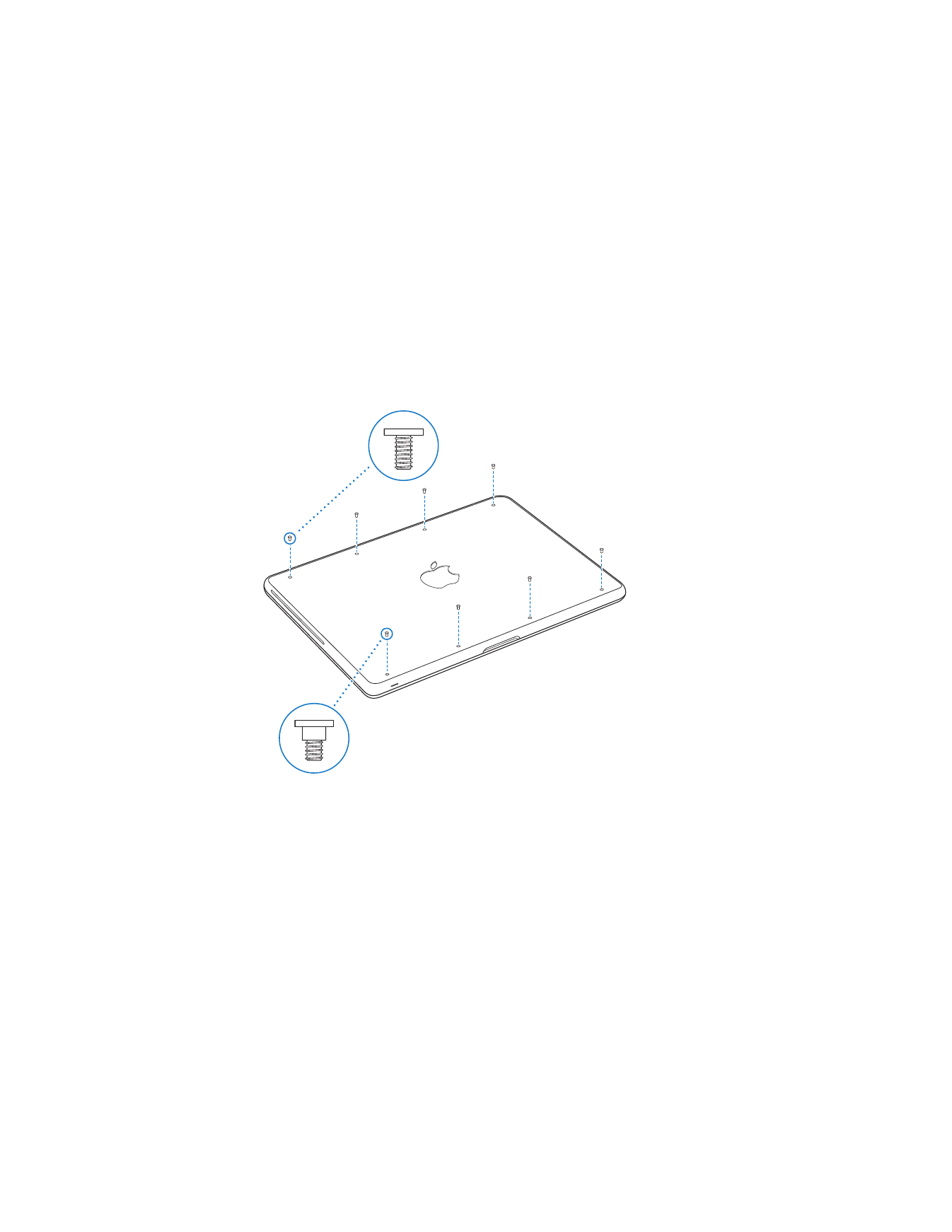
Capítulo 3
Mejore su MacBook
45
11
Atornille en sus lugares correspondientes los ocho tornillos extraídos en el paso 2.
Para obtener información acerca de la instalación de Mac OS X y las aplicaciones inclui-
das, consulte el apartado “Reinstalación del software que venía con el MacBook” en la
página 62.
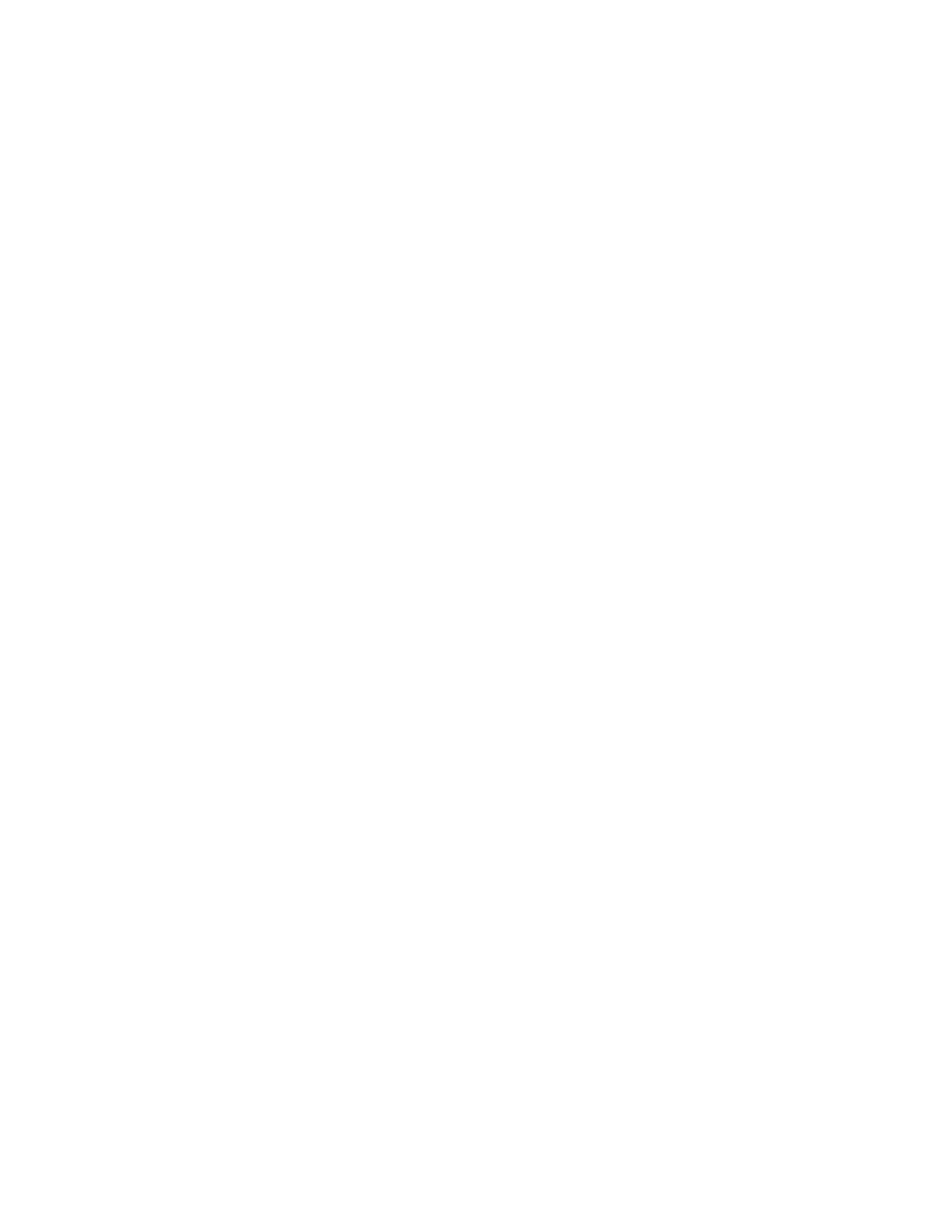
46
Capítulo 3
Mejore su MacBook